لم يعجبك نظام ويندوز 10؟ إليك كيف تعود إلى ويندوز 8.1
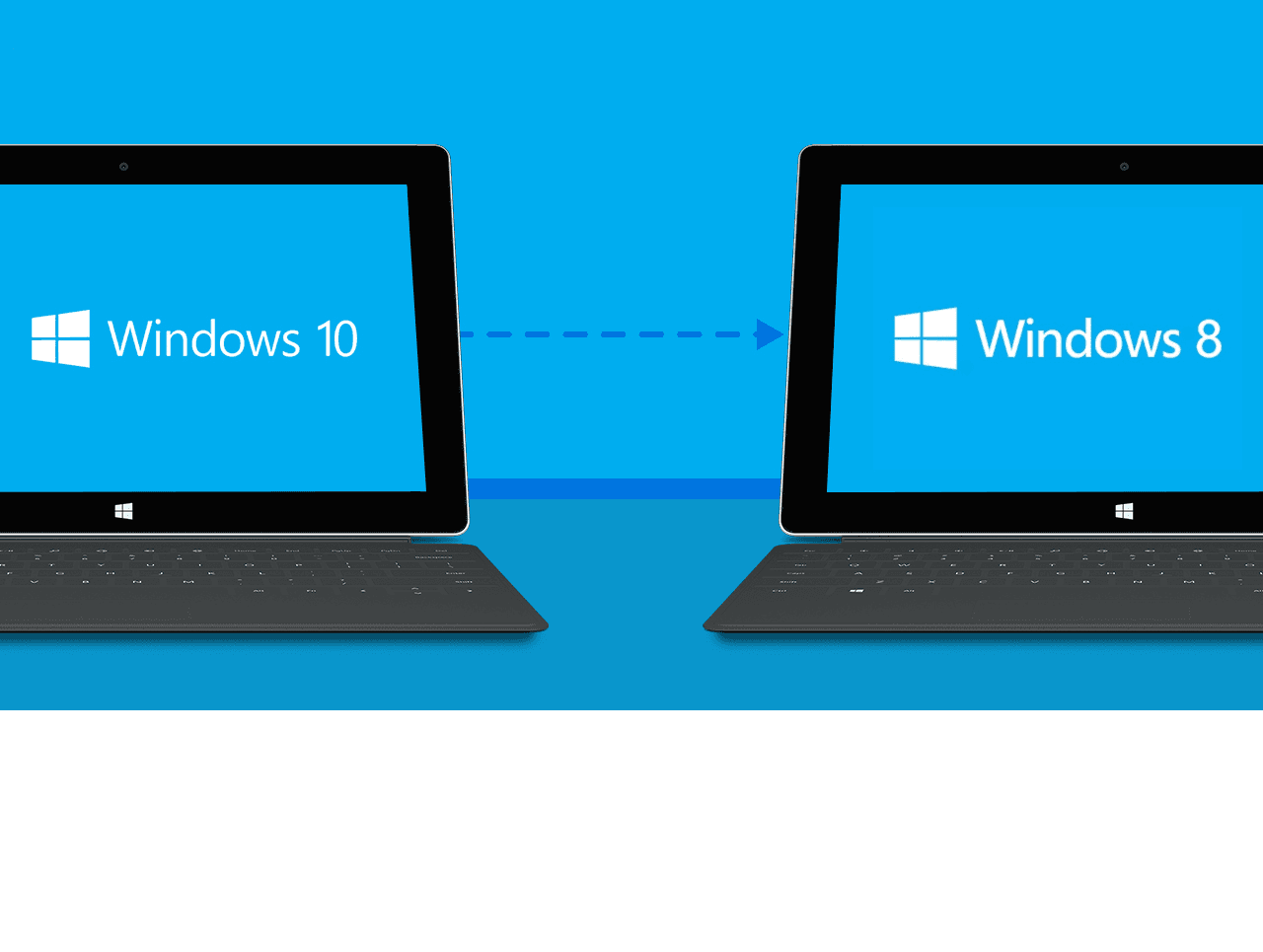
6 د
أصبح الآن الإصدار الأخير من ويندوز 10 شبه متوافر مع الجميع، ويبدو أنه قد جاء دورنا لنبدأ في شرح أساسيات استخدام الإصدار الجديد والأخير من Microsoft، وفي هذه السلسلة، سنسير وإياكم في أراجيك نحو شرح الخصائص الأساسية في الويندوز الجديد، ولنبدأ بداية سليمة، دعونا نتجه إلى شرح قد تأخرنا في إصداره وقد كان هذا لإعطائكم أكبر فرصة لتجربة الإصدار الجديد، فلنبدأ اليوم بشرح كيفية العودة من ويندوز 10 إلى ويندوز 8.1 .
العودة من ويندوز 10 إلى ويندوز 8.1
نختلف أو نتفق، فلا يوجد شيء يجتمع عليه كافة البشر، وبالرغم من أن ويندوز 10 والذي لم يمر على إصداره شهرين يمتاز بالعديد من الأشياء التي نالت إعجاب الكثيرين وجعلته في نظر أغلب النقاد أفضل إصدار من إصدارات ويندوز على الإطلاق، إلا أنه بالتأكيد يوجد من هم لم يعجبهم هذا الإصدار ربما لعدم احتياجهم لتلك المميزات أو بسبب كونه حديث فلا يستطيعون استخدام البرامج القديمة والتي اعتادوا على استخدامها في الإصدارات السابقة بسبب عدم إصدار تحديث لها متوافق مع الويندوز الجديد أو حتى عدم الارتياح إلى التقنيات الحديثة أو أولئك الذين واجهتهم مشاكل عدة عند إجراء عملية التحديث والتي رأيناها في مقال مشاكل ويندوز 10 … وكيف تقوم بحلها؟، تعددت الأسباب والموت واحد، فالنتيجة لكل هذه الأسباب هي إرادة المستخدمين للعودة إلى إصدار الويندوز السابق تثبيته لتثبيت ويندوز 10.
وبدورنا هنا في أراجيك، سنقوم كما شرحنا مُسبقاً كيفية تثبيت ويندوز 10 بشرح كيفية العودة منه إلى ما سبقه وعمل العملية المُسماه ب Downgrade.
إذا كنت تريد العودة من ويندوز 10 إلى ويندوز 8.1 فهناك عدة طرق للقيام بهذا، واليوم، سنقوم بشرح ثلاثة طرق مختلفة، كي لا تجد صعوبة في العودة.
الطريقة الأولى: العودة باستخدام نسخة احتياطية سابقة
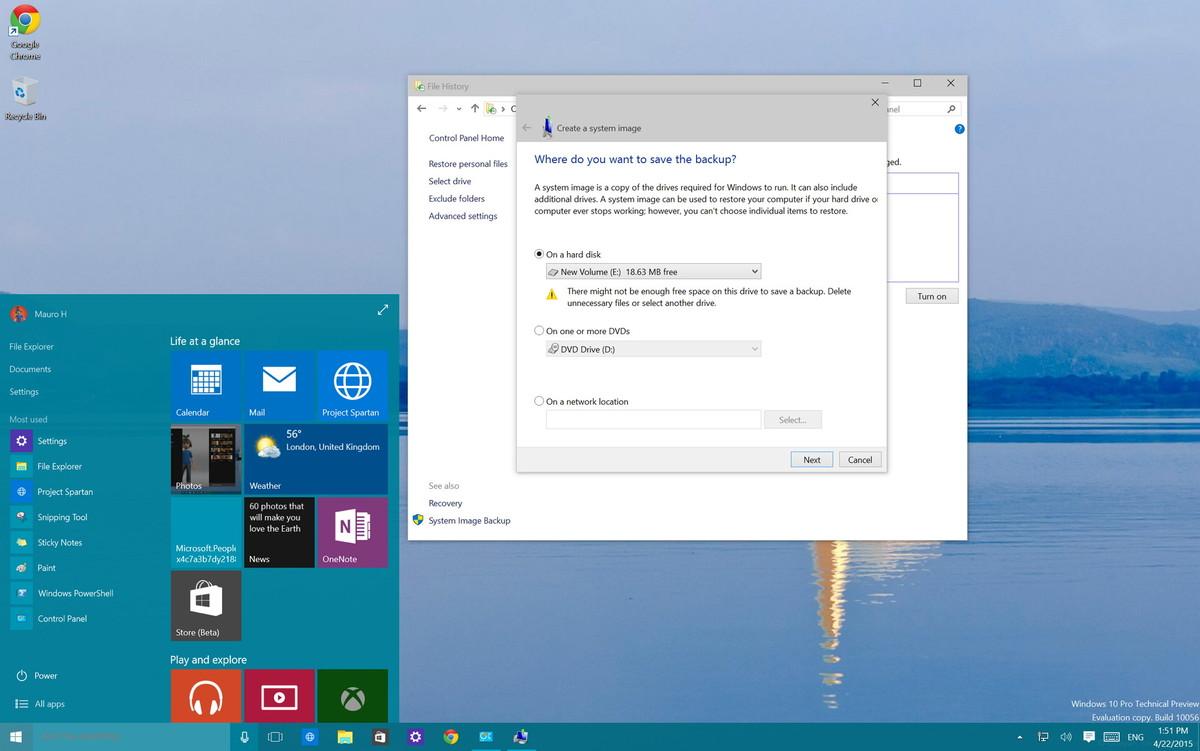
إذا كنت قد اتبعت التعليمات التي يجب عليك اتباعها قبل الشروع في عملية تثبيت ويندوز 10، فيجب أن تكون قد قمت بعمل نسخة احتياطية كاملة لحاسوبك قبل التحديث إلى ويندوز 10.
فإذا كنت قد قمت بهذا، فهذا شيء رائع! فالآن تستطيع وبسهولة العودة إلى آخر نقطة استعادة قمت بعملها بسهولة. يجب عليك أيضاً أن تعرف أن أي برنامج قد قمت بتثبيته بعد نقطة الاستعادة تلك ستحتاج إلى تثبيته مرة أخرى عند عودتك إلى تلك النقطة. ويمكنك ببساطة معرفة البرامج التي قد قمت بتثبيتها بعد تثبيت ويندوز 10 عن طريق اتباع هذه الخطوات:
- قم بالبحث عن Control Panel عن طريق استخدام Cortana أو أياً من الطرق المعروفة.
- قم بإيجاد Programs and Features.
- ستجد قائمة بالبرامج المُثبتة عند Installed On.
بمجرد أن تأخذ نسخة احتياطية من ملفاتك ومعرفتك للبرامج التي ستحتاج إلى تثبيتها، قم بإعادة تشغيل حاسبك الشخصي باستخدام اسطوانة الصيانة إذا كنت تريد أخذ نسخة احتياطية من ملفاتك الجديدة.
ملحوظة: إذا لم تكن تمتلك اسطوانة صيانة، تستطيع أن تقوم بعمل Boot باستخدام اسطوانة تثبيت ويندوز 8.1 للقيام بهذه العملية.
بعد القيام بإعادة التشغيل، قم باتباع هذه التعليمات:
- أثناء عملية التثبيت، قم بالضغط على Next، بعدها اختر Repair your computer.
- اختر Troubleshoot، بعد ذلك قم باختيار Advanced Options ثم System Image Recovery.
- قم باختيار نظام التشغيل الذي تريد ان تستعيد، ثم اضغط Next، وبعد ذلك Finish لتبدأ بعملية الرجوع.
بمجرد انتهاء عملية الاستعادة، ستعود مباشرة إلى نسختك القديمة من نظام التشغيل، وفي هذه الحالة، تكون النسخة هي ويندوز 8.1.
أما الآن، فإذا كنت قد قمت بإجراء تغييرات للكثير من الملفات، سيكون من الأفضل أن تقوم بحذف كافة هذه الملفات وتستعيد النسخة المحدثة عن طريق استخدام النسخة الاحتياطية الجديدة التي قمت بعملها قبل عملية العودة إلى ويندوز 8.1. لا تنسى أيضاً تثبيت التطبيقات والبرامج التي كنت قد ثبتها قبل القيام بعملية ال Downgrade.
الطريقة الثانية: الاستعادة عن طريق التثبيت النظيف
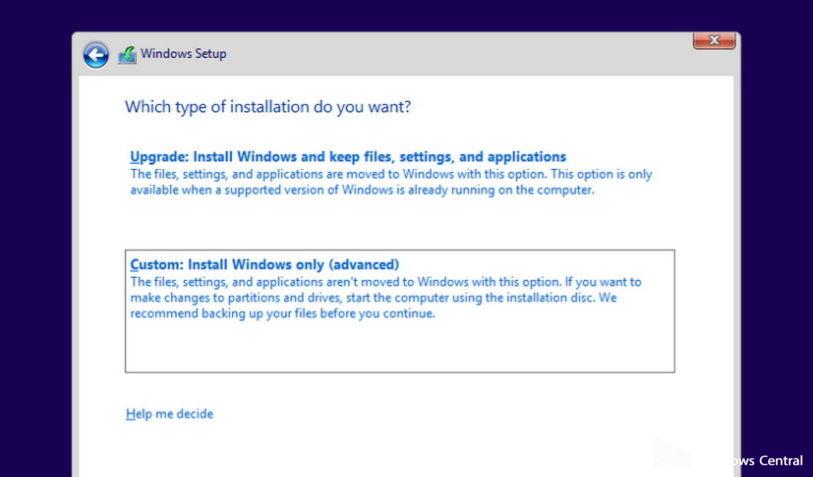
إذا أردت استعادة نظام تشغيل ويندوز 8.1 من ويندوز 10 بطريقة نظيفة، سيكون من الأفضل البدء كما لو ستقوم بتثبيت ويندوز 8.1 لأول مرة. ستحتاج في هذه الحالة اسطوانة تثبيت ويندوز 8.1 وتبدأ بالقيام بالتثبيت النظيف للويندوز.
ستحتاج منك هذه الطريقة أن تقوم بعمل نسخة احتياطية لكافة الملفات الهامة إلى وحدة تخزين خارجية، بالإضافة إلى تثبيتك لكافة البرامج السابق تثبيتها بعد القيام بعملية التثبيت النظيف. قد تأخذ هذه الطريقة وقتاً أطول، إلا أنها وبكل تأكيد الطريقة الأفضل للعودة إلى الويندوز الأقدم.
إذا كنت لا تمتلك اسطوانة تثبيت ويندوز 8.1 فلا داعي للقلق، فإن مايكروسوفت تُتيح الآن لك أن تقوم بتحميل الملفات من خوادم الشركة مباشرة. قم بالدخول إلى هذا الرابط واتباع التعليمات.
بعد ذلك قم باتباع هذه التعليمات:
- قم بإعادة تشغيل حاسبك الشخصي والبدء في الإقلاع من وحدة التخزين التي تحمل ملفات التثبيت الخاصة بالويندوز المُراد تثبيته.
- أثناء عملية التثبيت، قم بالضغط على Next، والموافقة على الترخيص، ثم Next.
- قم باختيار Custom: Install Windows Only (Advanced) لتقوم بتثبيت نظيف.
- قم بحذف أي قرص تم عمله بواسطة النظام الحالي.
- اختر قرصاً فارغاً واضغط على Next لتبدأ في عملية التثبيت.
ملحوظة: إذا كنت تمتلك قرص خاص لتخزين الملفات أو قرص خارجي ثانوي، لن تحتاج إلى حذف هذه الأقراص.
بعد الانتهاء من عملية التثبيت، ستكون قد عدت بطريقة نظيفة إلى إصدار ويندوز الذي اخترته. كل ما عليك الآن هو استعادة ملفاتك الشخصية من النسخة الاحتياطية التي قمت بأخذها مُسبقاً، وإعادة تثبيت أي برنامج قمت بتثبيته مُسبقاً.
الطريقة الثالثة: الاستعادة عن طريق إلغاء تثبيت ويندوز 10
على عكس Windows 8.x، قامت ميكروسوفت بتضمين خيار العودة في تطبيق الإعدادات الجديدة والذي يُتيح للمستخدمين العودة مباشرة إلى إصدار ويندوز السابق لتثبيت ويندوز 10 بزر واحد.
فالآن، إذا لم يُعجبك ويندوز 10، فقد أضافت ميكروسوفت ميزة “Go back to Windows 8.1” لجعل العملية أكثر سهولة. ولكن؛ فالجانب السلبي الوحيد في هذه الطريقة، هو أنك تحتاج لأن تكون قد امتلكت ويندوز 10 لمدة شهر بعد تحديثك له قبل استخدامها.
إذا لم يمر على استخدامك ويندوز 10 شهر بعد، يمكنك اتباع هذه الخطوات للعودة:
- قم باستخدام اختصار Windows + I للذهاب إلى تطبيق الإعدادات.
- اذهب إلى Update & Security ثم بعد ذلك إلى Recovery.
- إذا كان كل شيء سليماً في جهازك، ستري خيار Go back to Windows 8.1. يمكنك عبر هذا الاختيار العودة ببساطة عن طريق الضغط على Get started.
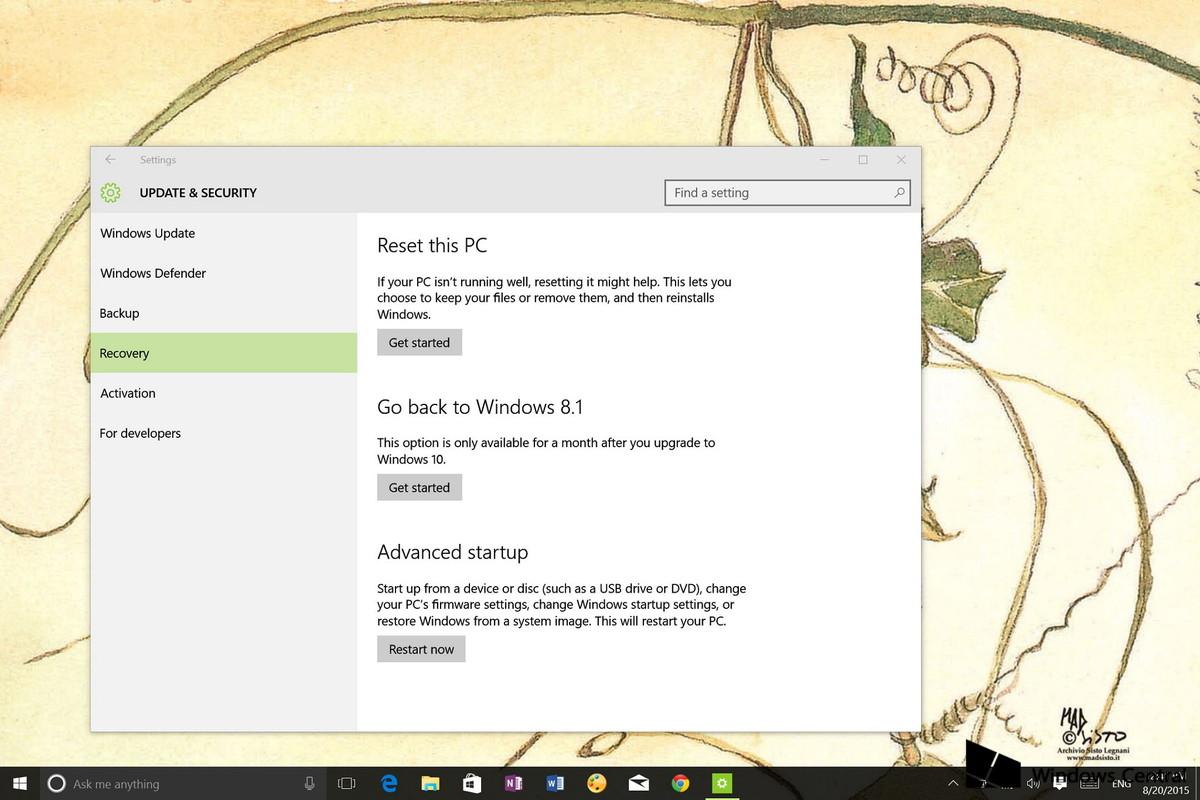
- عند هذه النقطة، تستطيع إخبار ميكروسوفت سبب رغبتك في العودة، قم بالضغط على Next.
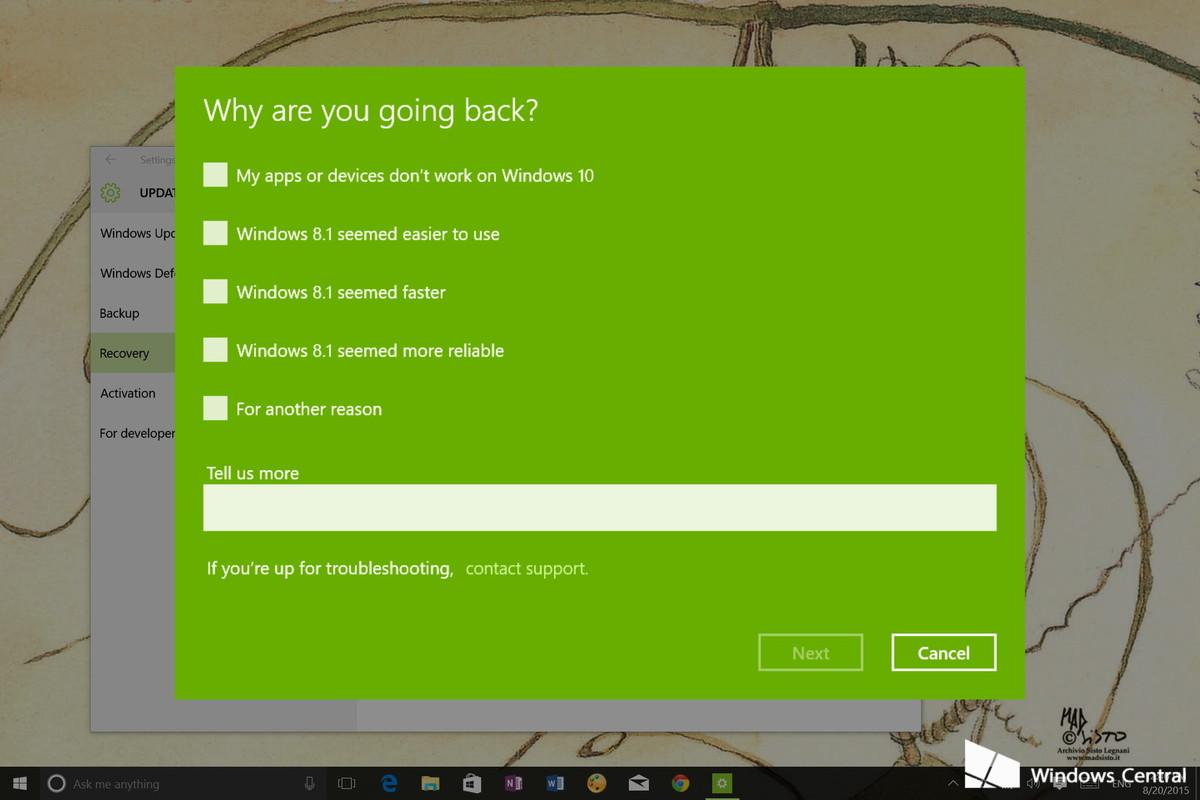
- سيظهر لك تحذيراً عن أنك ستحتاج إلى تثبيت بعض البرامج والتطبيقات، وأنك ستفقد أية إعدادات قمت بعملها بعد التحديث إلى ويندوز 10. لا تحتاج هنا أخذ نسخة احتياطية للملفات ولكنه شيء يُفضل عمله قبل أية خطوة تقوم بعملها في حاسبك الشخصي. بعد ذلك قم بالضغط على Next.
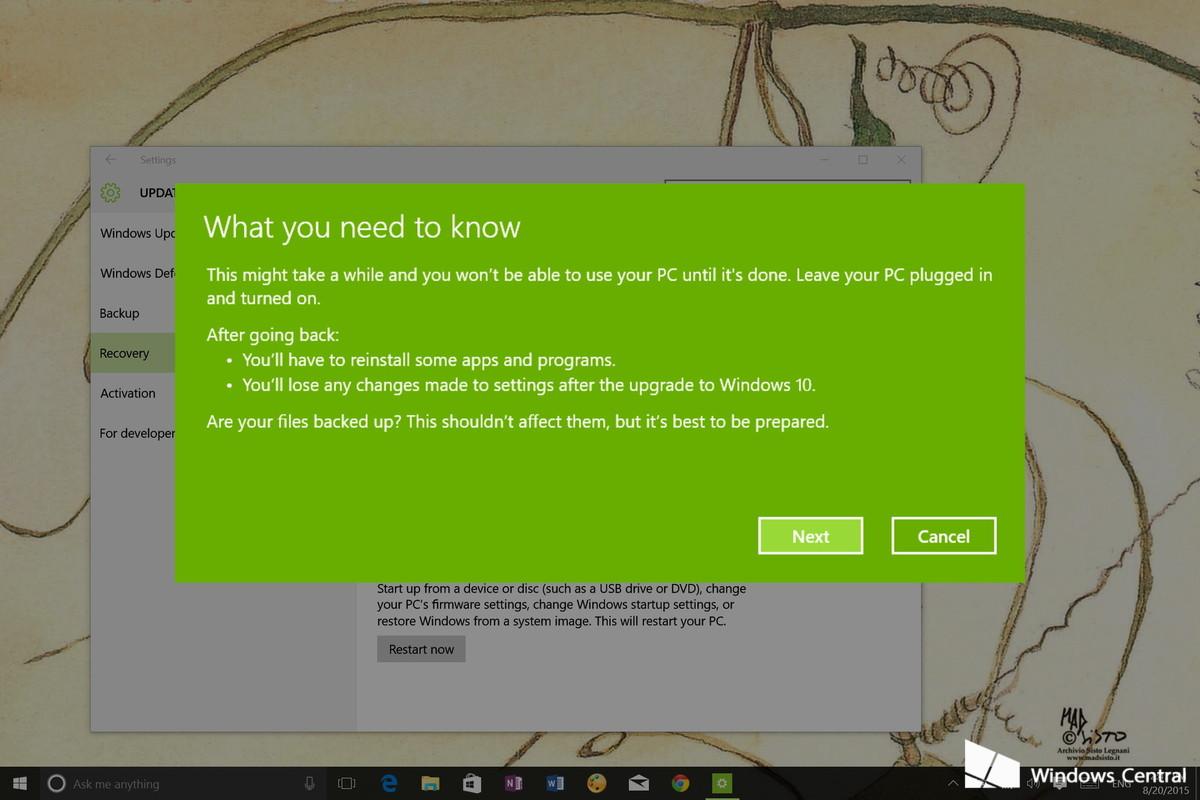
- قم بالتأكد من معرفتك لكلمة سر ويندوز 8.1 السابق استخدامها قبل التحديث إلى ويندوز 10، بعد ذلك اضغط على Next.
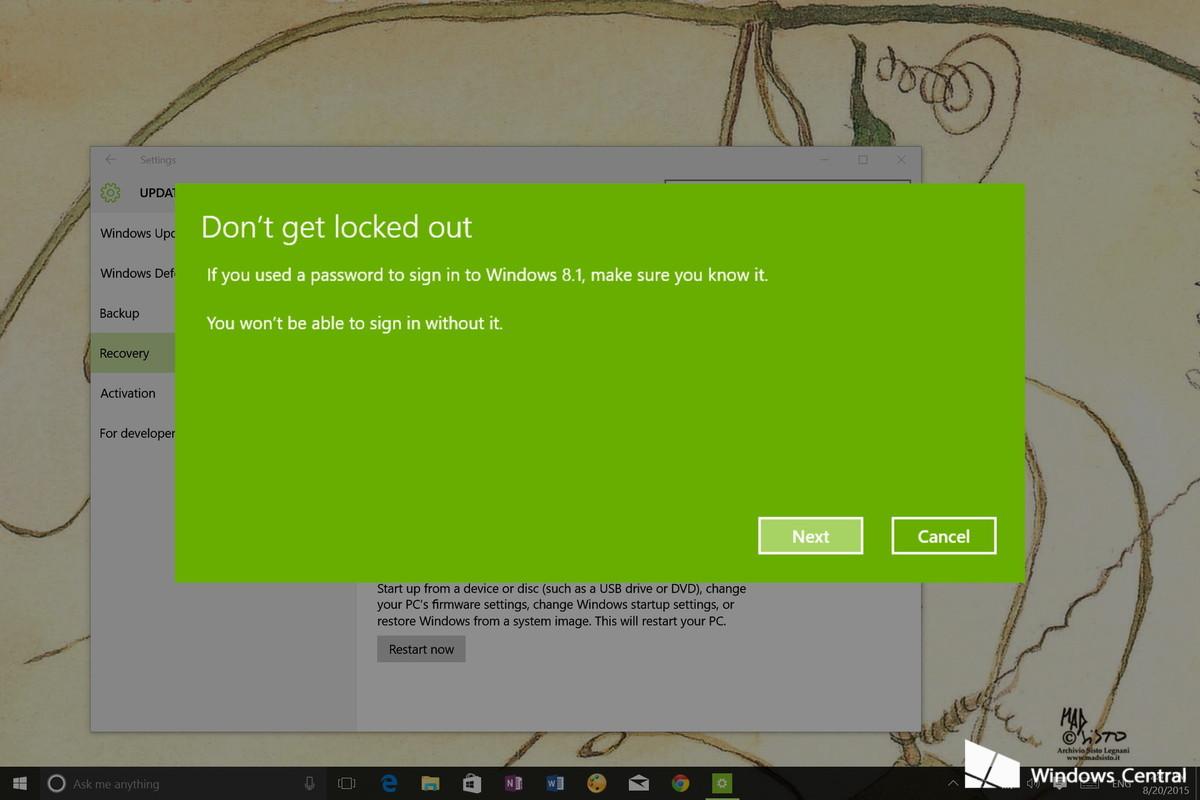
- أخيراً، قم بالضغط على Go back to Windows 8.1 واترك العملية لتكتمل.
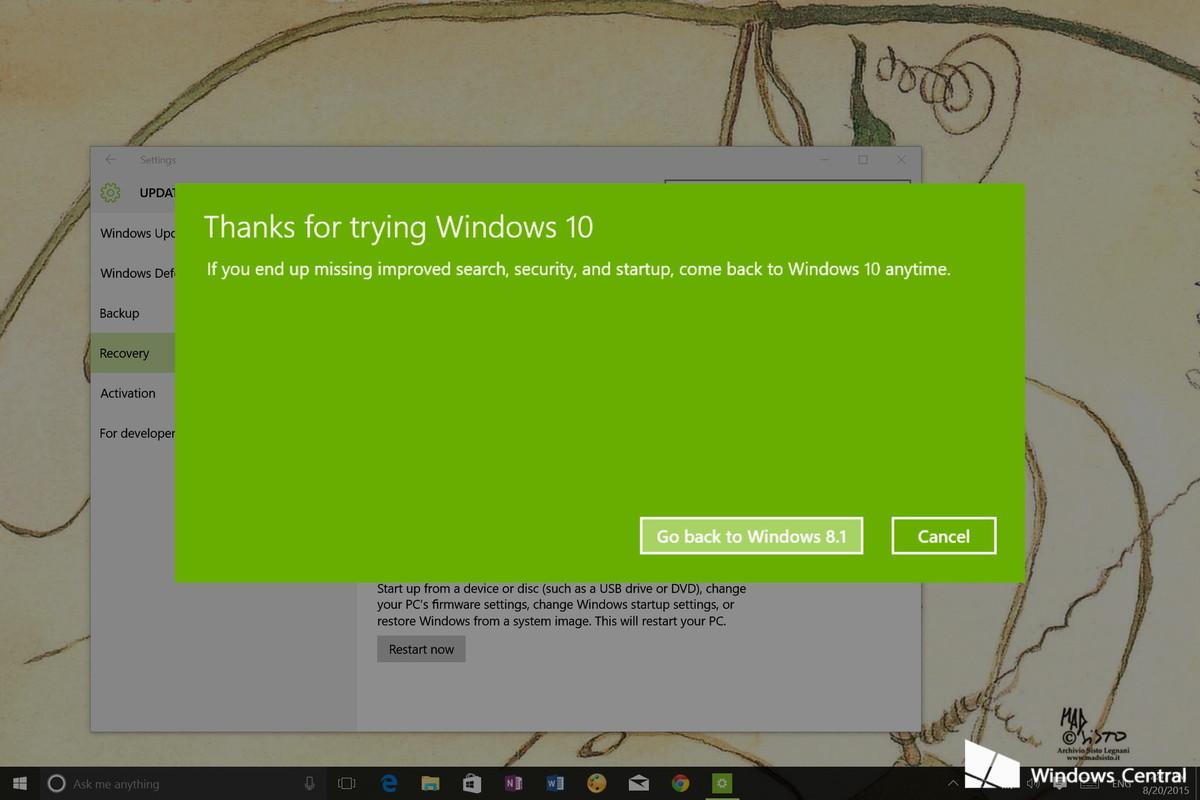
ستأخذ هذه العملية بعض الوقت اعتماداً على إعدادات نظامك. بمجرد أن تعود إلى ويندوز 8.1، لا تنسى أن تقوم بالتأكد من كافة تطبيقاتك وكونها مُثبتة بصورة صحيحة، وقم بالبحث عن تحديثات جديدة، لأنه وبعد عدة أسابيع، يُفضل أن تكون مُحدثاً إلى آخر ما صدر من تحديثات.
عبَّر عن رأيك
إحرص أن يكون تعليقك موضوعيّاً ومفيداً، حافظ على سُمعتكَ الرقميَّةواحترم الكاتب والأعضاء والقُرّاء.
قمت باجراء الطريقة الثالثة فظهرت عندي هذه العبارة
